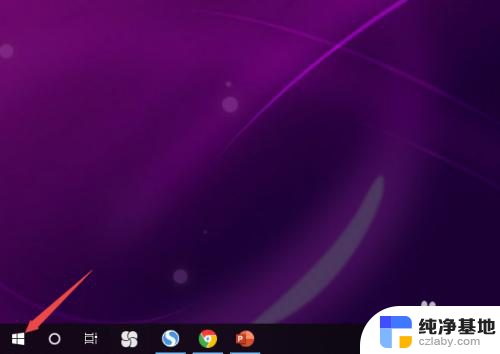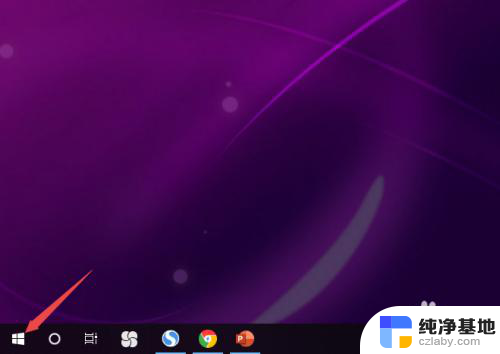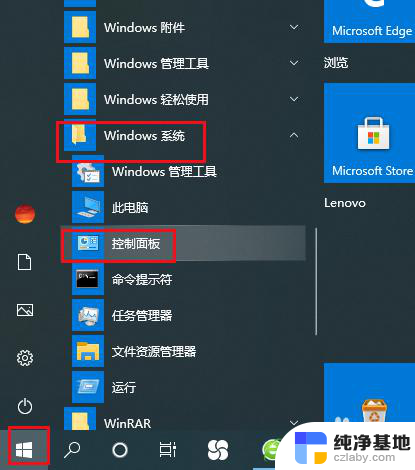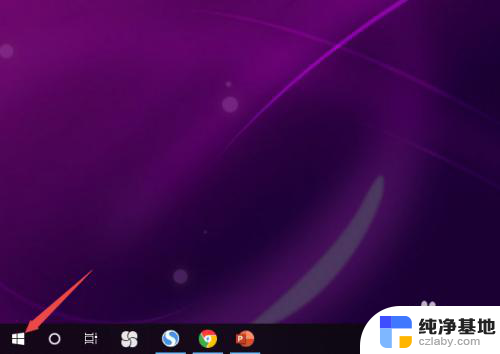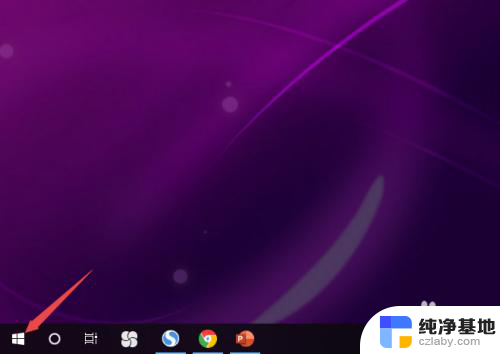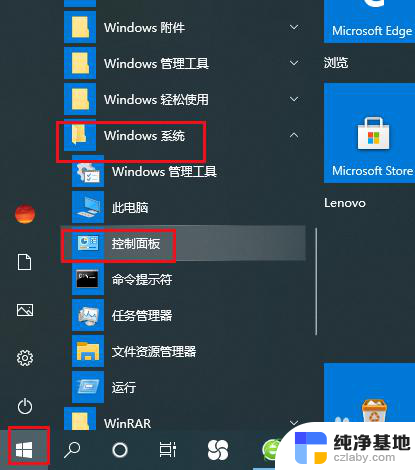台式电脑插耳机没声音怎么解决
更新时间:2024-06-10 08:50:59作者:xiaoliu
当我们在使用台式电脑时,有时候会遇到插入耳机却没有声音的情况,这个问题可能会让我们感到困惑,但实际上解决起来并不复杂。特别是在使用Win10系统的电脑上,我们可以通过一些简单的调整来解决耳机插入没声音的问题。接下来我们将介绍一些解决方法,帮助您快速调整台式电脑的声音设置,让耳机可以正常工作。
具体步骤:
1.先点击开始按钮;
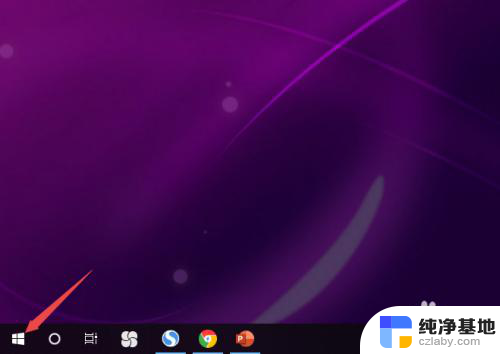
2.然后点击设置;
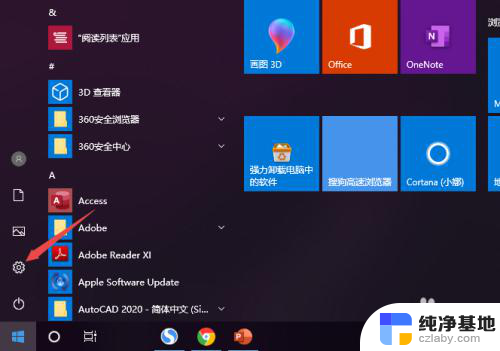
3.之后点击系统;
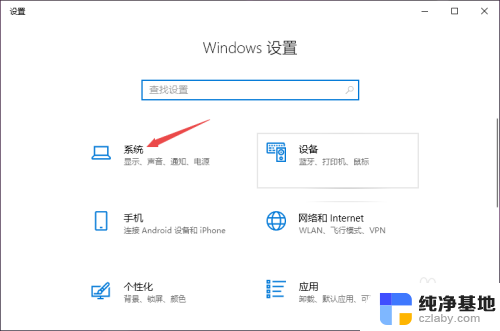
4.然后点击声音;
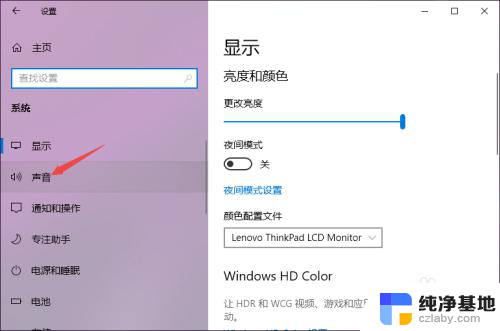
5.之后点击声音控制面板;
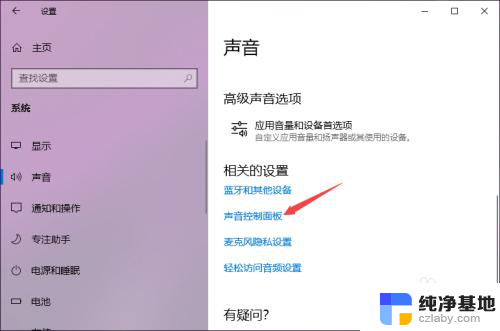
6.之后点击扬声器,然后点击属性;
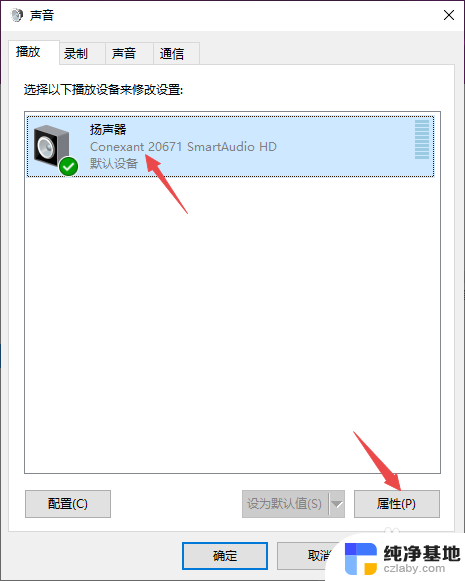
7.之后点击级别,然后将级别里面的滑动按钮向右滑动;
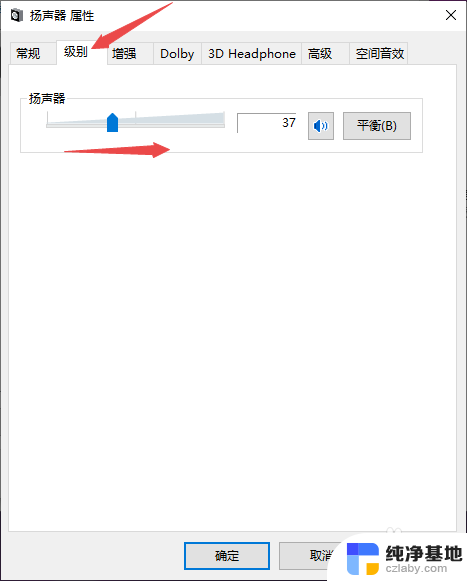
8.最后,点击确定按钮即可。

以上就是关于台式电脑插耳机没有声音的解决方法,如果你遇到相同的问题,可以按照以上步骤来解决。